这个引用功能在其他软件中叫“实体引用”或者“投影”,也就是说可以在草绘时直接将现有的草图或者三维模型的边线引用为草绘曲线,比如说我要在距离某一个草绘平面100的平面上草绘,但是曲线已经在原来的草图上有了,那我们就可以用这个功能将其他平面或者实体上的线条进行引用。
在草绘界面点击“参考几何体”,可以参考的类型有:点、线、面、曲线相交等,功能非常多,但是常用的只有2种,参考曲线和曲线相交!
知识点1:参考曲线
这个功能用的最多,直接鼠标左键单击选择想要引用的线条就可以了,具体操作可以查看下方动画!这里先讲一下一个小功能,可以查看下图
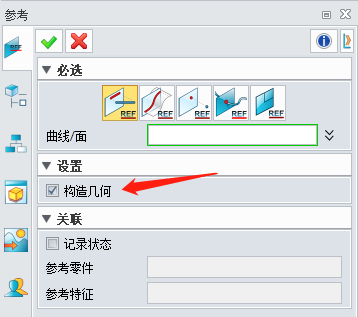
设置项中有一个“构造几何”按钮,默认是不选择的,这样的话我们引用的线条是实线,如果勾选了这一项,引用的线条会变成虚线,也就是引用的线条只起参考作用,并不会真正出现在草绘图中!

知识点2:曲线相交
对于泵的建模尤其是蜗壳建模时,这个功能至关重要!因为我们需要绘制每一个蜗壳断面,然后边界混合而成,在做这个工作之前我们需要先做出外轮廓和基圆,这样就能确定断面的2个点了,在画断面的时候基准面与外轮廓和基圆是有交点的,在CREO中绘制时首先要创建参考点,这样才能精准定位外轮廓及基圆与基准面的交点,在中望3D中我们依然需要定点,但是操作非常简单,就是利用这个曲线相交功能!
虽然名为“曲线相交”,但是实际执行的功能是线与面相交,仔细查看图标你会发现这一点!当我们在基准面上草绘时,当前基准面视图已经定了,那么只需要选择这2条曲线,就会自动创建曲线与基准面的交点,非常的简单。
我们以蜗壳的水力图为例演示此功能,具体操作如下:
在蜗壳的第三断面上进行草绘,首先要创建垂直于XZ平面(每个人视图可能不同)且通过图中这条45°直线的平面,如图所示(具体参考面的创建方法后续专门会讲),
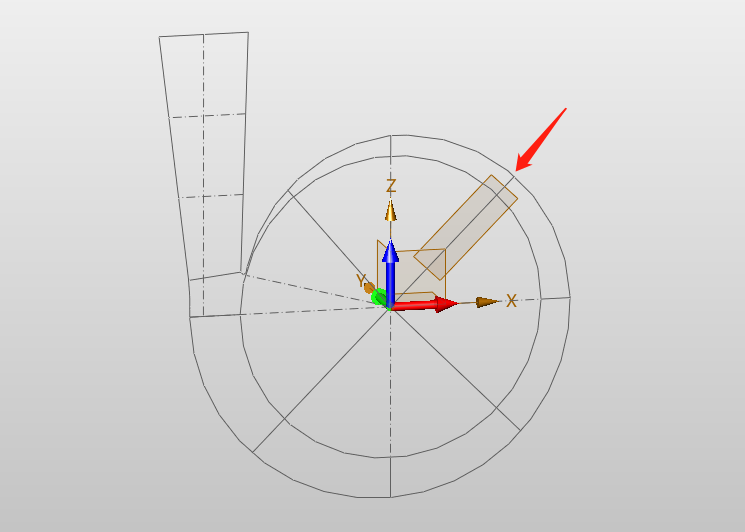

只能说非常的实用!

免责声明
泵小丫收集资源均来自网络
仅用于内部交流之用,如有需要请支持正版



